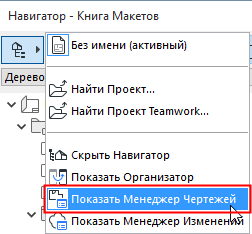
Для получения дополнительной информации, см. Управление и обновление размещенных чертежей.
Имеются следующие возможности открытия менеджера чертежей:
•выберите команду Файл > Внешние Данные > Менеджер чертежей;
•выберите команду Показать менеджер чертежей во всплывающем меню, расположенном в верхнем левом углу навигатора/организатора:
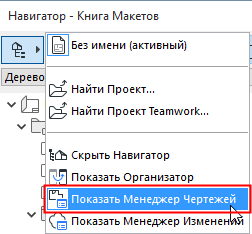
•выберите команду Окно > Панели > Менеджер чертежей.
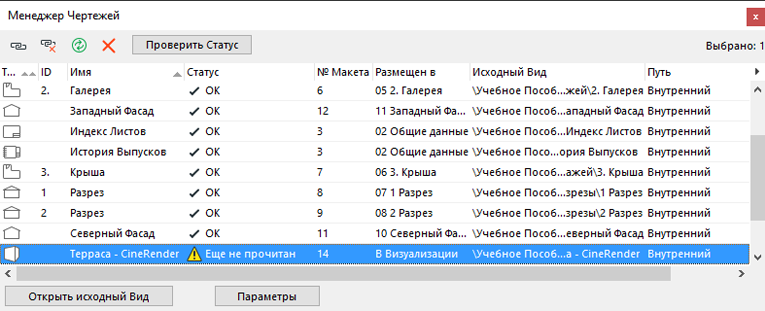
В верхнем левом углу имеется четыре пиктограммы (команды). Они активны, если выбран один или несколько чертежей в списке:
Пиктограмма цепочки. Нажмите эту кнопку, чтобы связать выбранный чертеж либо с внешним источником, либо с внутренним видом.
Пиктограмма зачеркнутой цепочки. Нажмите на эту кнопку, чтобы разорвать связь выбранного чертежа. Появится сообщение, запрашивающее, действительно ли Вы хотите разорвать текущую связь.
Пиктограмма с зелеными изогнутыми стрелками. Нажмите эту кнопку, чтобы был обновлен чертеж. (Эта пиктограмма также имеется в книге макетов навигатора.)
Пиктограмма красного креста. Нажмите эту кнопку, чтобы удалить выбранный чертеж после подтверждения предупреждающего сообщения.
Примечание: Операцию удаления чертежа нельзя отменить, если окно, содержащее чертеж, является активным в момент удаления.
Проверить статус. Нажмите эту кнопку, чтобы проверить статус обновления выбранных чертежей, если их текущий статус Следует проверить.
Основная часть менеджера чертежей - это список всех чертежей проекта (из книги макетов и модельных видов) вместе с их свойствами.
По умолчанию для каждого чертежа приводятся его тип, ID, имя, статус, макет (размещен в), исходный вид и путь. Вы можете упорядочить список чертежей по любому из этих свойств щелчком на заголовке соответствующего столбца. Затем Вы можете произвести сортировку второго уровня: щелчок на заголовке второго столбца производит сортировку по нему в пределах заданной сортировки по первому столбцу. Чтобы установить список выводимых столбцов, щелкните правой клавишей мышки в строке заголовка столбцов для открытия списка всех доступных столбцов. Тот же список открывается при нажатии черной стрелки в конце списка столбцов. Включите или отключите показ того или иного столбца. Ширина столбца изменяется графически.
Каждый столбец - это свойство чертежа:
Тип: Пиктограмма в столбце ‘T’ указывает тип источника чертежа(например, план этажа, файл PDF).
ID. Указывается ID чертежа.
Имя. Указывается имя чертежа.
Статус. Указывается один из следующих статусов обновления чертежа:
•OK. Чертеж обновлен.
•Изменен. Источник был изменен. Нажмите кнопку Обновить, чтобы обновить чертеж.
•Отсутствует. Источник связанного чертежа не найден.
•Недоступен. Исходный файл либо является старым файлом Teamwork (файл Teamwork формата до версии ARCHICAD 13), либо это проект Teamwork ARCHICAD 13 или более поздней версии, распложенный на сервере BIM. У Вас нет доступа к этому исходному файлу в связи с тем, что Вы либо используете демонстрационную версию ARCHICAD, либо имеете ключ защиты не Teamwork, либо не имеете права доступа к этому файлу Teamwork.
•Следует обновить. Временный статус чертежа, включенного во множество чертежей, которые следует обновить, однако процесс обновления еще не затронул этот чертеж.
•Обновление. Временный статус чертежа, находящегося в процессе обновления.
•Вложенный. Этот чертеж не имеет связи и не может быть обновлен. (Если чертеж имел связь, которая затем была разорвана, менеджер чертежей все же показывает его бывший исходный вид только с информационной целью.)
•Следует проверить. Автоматическая функция ARCHICAD быстрой проверки не может определить, следует ли чертеж обновить. Если такая ситуация обнаружена, то Вы можете поступить следующим образом:
- нажмите кнопку Проверить статус, чтобы увидеть, является ли чертеж ОК или Изменен. В последнем случае, если метод обновления чертежа ручной, то Вы можете решить, следует ли его обновить или нет. (Чертеж с автоматическим обновлением будет обновлен при активировании окна макета.)
- нажмите кнопку Обновить, чтобы перейти в обновленное состояние.
•Размещен в. Приводится имя макета или модельного вида, в котором чертеж располагается.
•Исходный вид. Показывается расположение исходного вида в иерархической структуре навигатора (как это показано в карте проекта навигатора). Если источник чертежа не является видом ARCHICAD, то этот столбец содержит имя исходного файла и (в случае, когда источником является многостраничный документ PDF) номер страницы, из которой был извлечен чертеж.
Примечание: Если источником чертежа является DWG PaperSpace, это поле также будет содержать номер Vewport.
•Путь. Показывается место расположения исходного вида чертежа (либо внутренний вид, либо путь файла).
Щелкните на заголовке столбца, чтобы отсортировать список чертежей по этому столбцу. Порядок сортировки указывается стрелками в заголовке столбца.
Открыть исходный вид. Нажмите эту кнопку, чтобы открыть исходный вид выбранного чертежа. (Эта кнопка не доступна, если чертеж имеет внешний источник.)
Параметры. Нажмите эту кнопку, чтобы открыть диалоговое окно установки параметров выбранного чертежа.
Примечание: Чтобы одновременно присвоить одинаковые значения параметров многим чертежам (например, один и тот же набор перьев для всех чертежей в книге макетов), выберите необходимые чертежи в менеджере чертежей и нажмите кнопку Параметры. Любые изменения в значениях параметров в диалоге Параметры чертежа будут применены всем выбранным чертежам (неизмененные значения останутся прежними для всех чертежей).